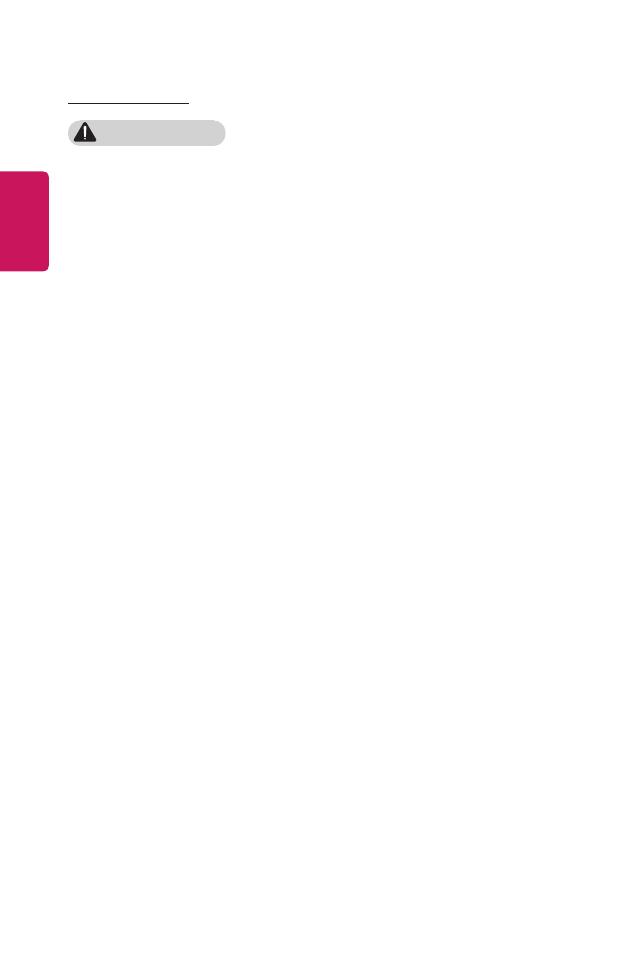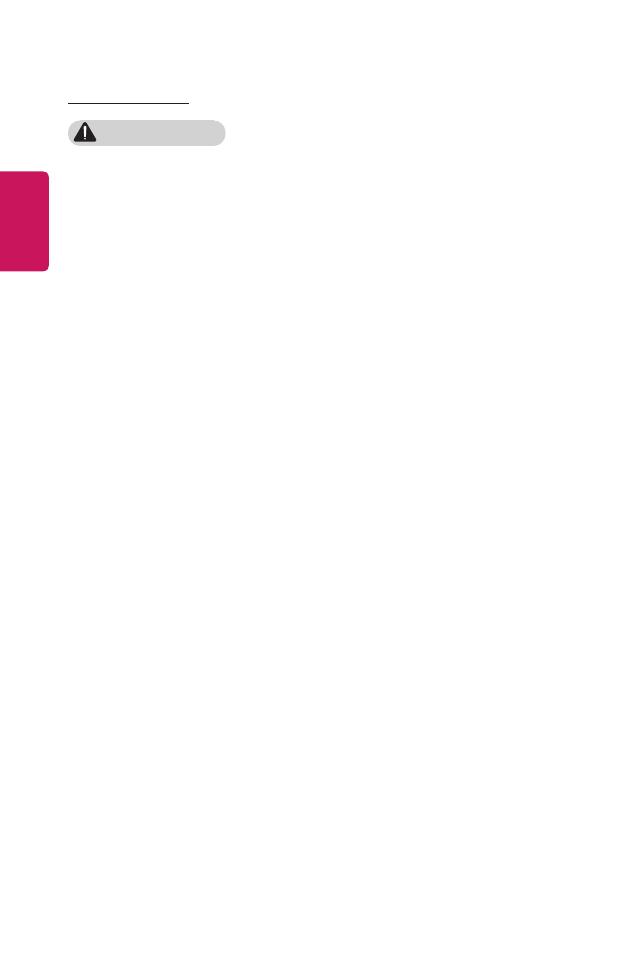
8
NEDERLANDS
Tijdens gebruik
WAARSCHUWING
• Plaats geen voorwerpen met
vloeistof bovenop de projector
zoals een vaas, beker, cosmetica,
medicijnen of decoraties, kaarsen,
etc.
- Dit kan leiden tot brand of een
elektrische schok of letsel als
gevolg van een val.
• Als de projector een grote klap
krijgt of als de kast beschadigd
raakt, schakelt u de projector
uit, verwijdert u de stekker uit
het stopcontact en neemt u
contact op met een geautoriseerd
servicecentrum.
- Dit kan een elektrische schok
tot gevolg hebben.
• Stop geen metalen voorwerpen,
zoals munten, haarspelden of
metaalresten, noch ontvlambare
materialen, zoals papier of lucifers,
in de projector.
- Dit om brand of een elektrische
schok te voorkomen.
• Zorg ervoor dat de batterijen niet
door een kind worden ingeslikt
wanneer u de oude batterijen van
de afstandsbediening vervangt
door nieuwe. Houd dit materiaal
buiten het bereik van kinderen.
- Raadpleeg onmiddellijk een arts
als een kind een batterij inslikt.
• Open nooit een klep op de
projector.
- Er bestaat een groot risico op
een elektrische schok.
• Kijk niet direct in de lens wanneer
de projector in gebruik is.
- Het felle licht kan uw ogen
beschadigen.
• Zorg ervoor dat u de luchtopening
of de lamp niet aanraakt wanneer
de lamp is ingeschakeld of net is
uitgeschakeld; de luchtopening en
de lamp zijn erg heet.
• Als er een gaslek is in de ruimte
met de projector, raak de projector
of het stopcontact dan niet aan.
Doe het raam open voor voldoende
ventilatie.
- Vonken kunnen brand en
brandwonden veroorzaken.
• Haal het netsnoer uit het
stopcontact tijdens onweer.
- Zo voorkomt u schokken en
schade aan de projector.
• Gebruik de projector niet in de
buurt van elektronische apparaten
met een sterk magnetisch veld.
• Houd het plastic van het
verpakkingsmateriaal van de
projector buiten bereik van
kinderen.
- Als hier niet voorzichtig mee
om wordt gegaan, bestaat er
verstikkingsgevaar.